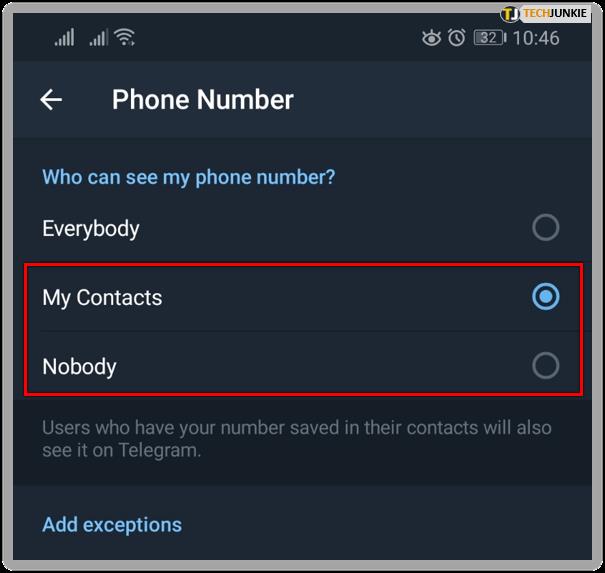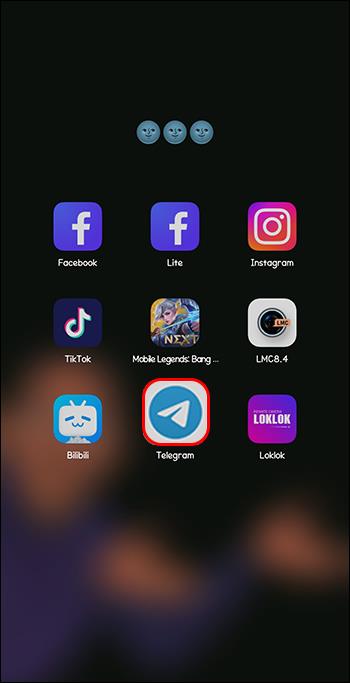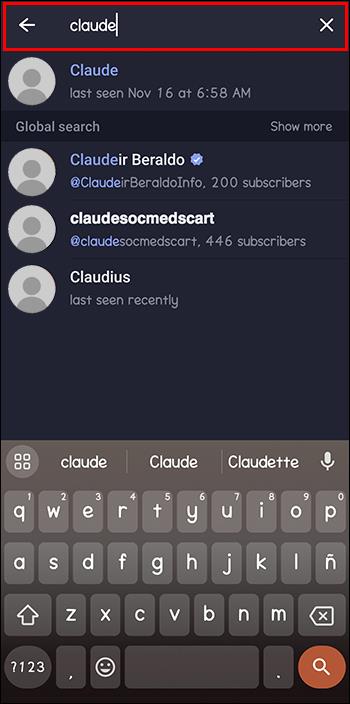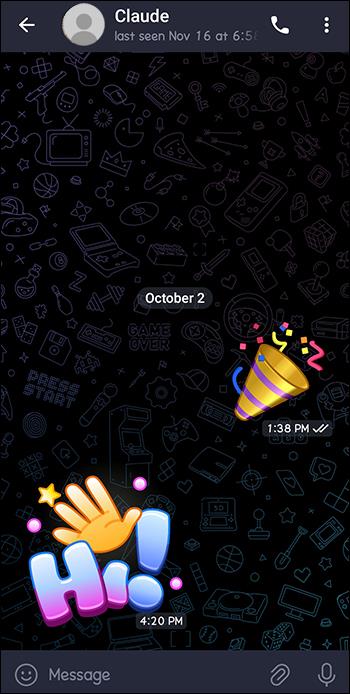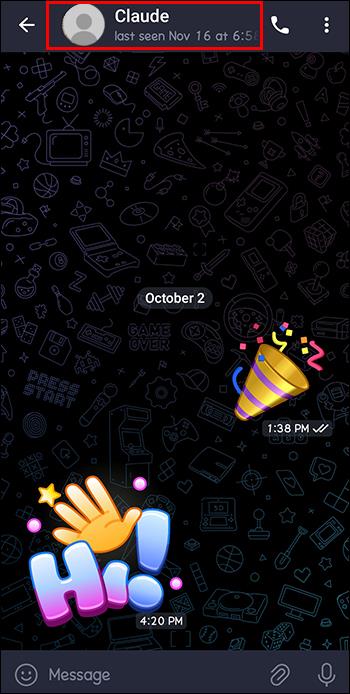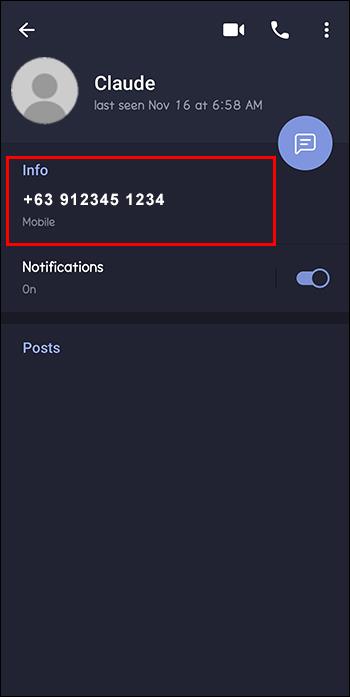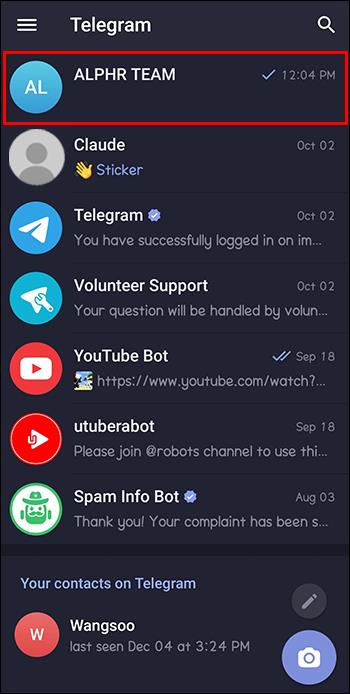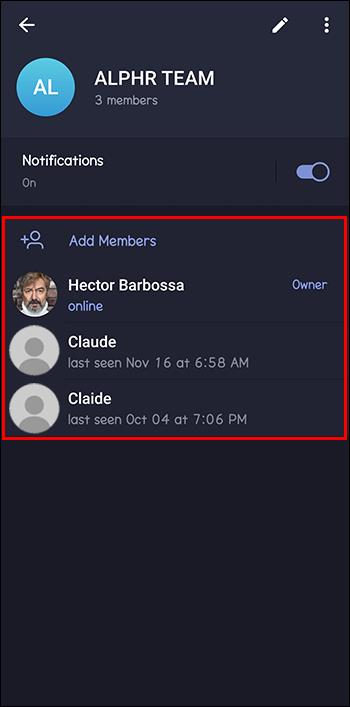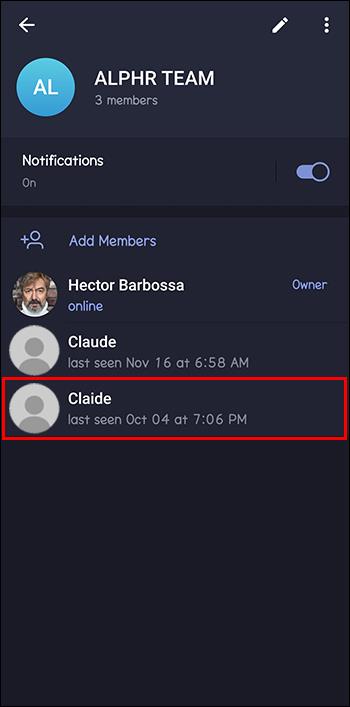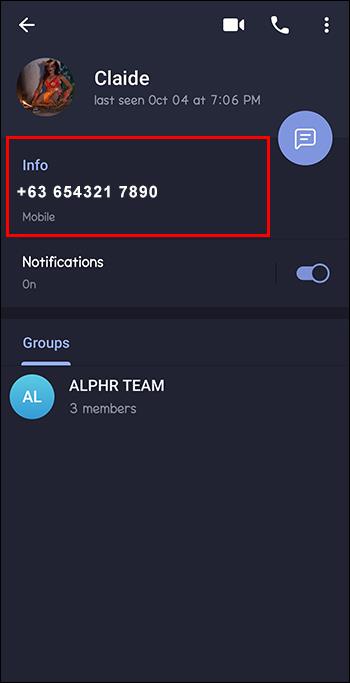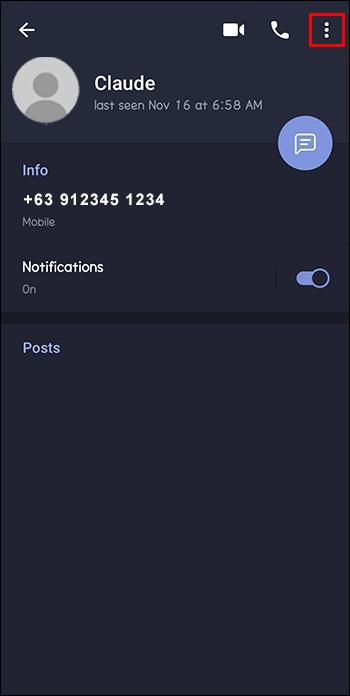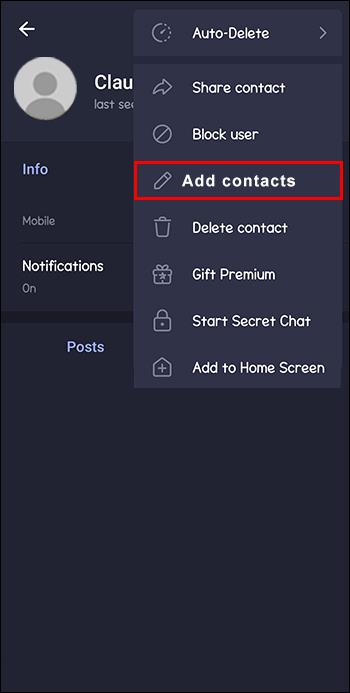Bei der Kontoregistrierung bei Telegram müssen Sie Ihren persönlichen Daten eine Telefonnummer hinzufügen. Wenn Sie die Identität einer anderen Person bestätigen möchten oder diese anrufen möchten, sehen Sie sich die Telefonnummer einer anderen Person in Telegram an. Die Telefonnummer finden Sie in den Kontodetails. Leider macht Telegram die Telefonnummer nicht standardmäßig sichtbar, und es ist möglicherweise nicht einfach, sie zu finden.

Wenn Sie sich fragen, wie Sie die Telefonnummer einer Person in Telegram anzeigen können, sind Sie hier richtig. In diesem Artikel erfahren Sie alles, was Sie wissen müssen.
So zeigen Sie die Telefonnummer einer Person im Telegramm an
Sie können Ihre Telefonnummer in Telegram verbergen . Wenn Sie die Sichtbarkeit auf „Jeder“ einstellen, wird Ihre Nummer öffentlich und jeder kann sie in Ihrem Profil sehen. Wenn Sie hingegen „Mein Kontakt“ wählen, können ihn nur die Personen sehen, die in Ihrer Kontaktliste gespeichert sind. Wenn schließlich „Niemand“ ausgewählt ist, kann niemand Ihre Telefonnummer sehen.
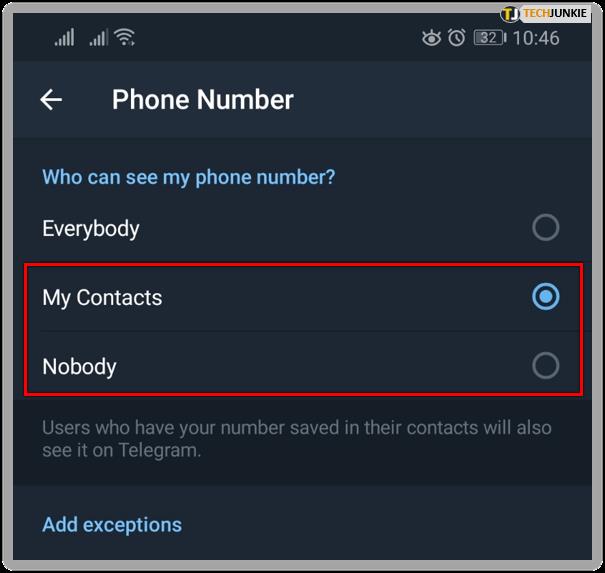
Die öffentliche Telefonnummer einer Person im Telegram anzeigen
- Starten Sie Ihre Telegram-App.
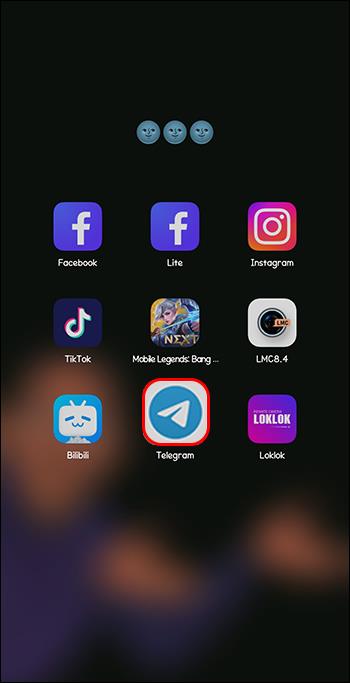
- Suchen Sie das Konto mit der Telefonnummer, die Sie anzeigen möchten. Um das Konto schnell zu finden, geben Sie den „Benutzernamen“ in die Suchleiste oben rechts ein.
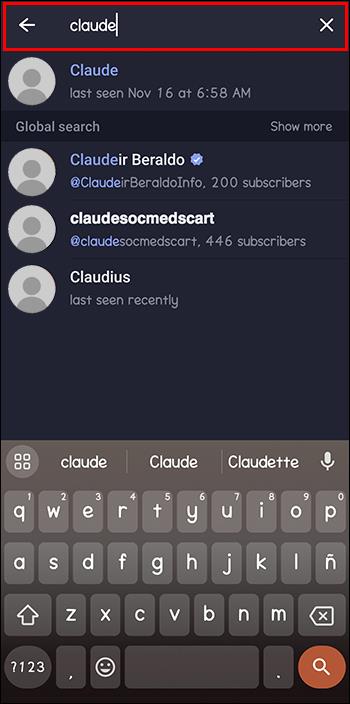
- Nachdem Sie das Konto gefunden haben, öffnen Sie es, als ob Sie einen Chat starten möchten. Wenn Sie einen bestehenden Chat haben, öffnen Sie ihn.
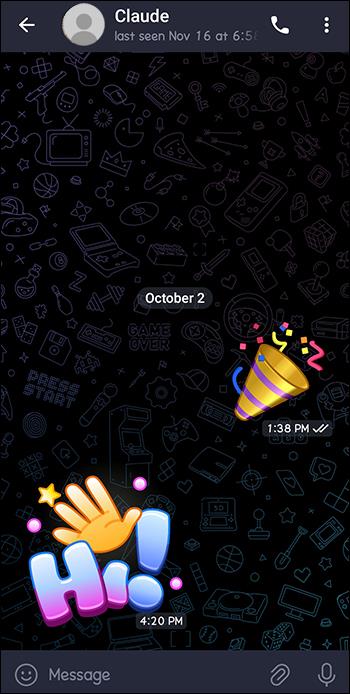
- Navigieren Sie nach oben und tippen Sie auf den Benutzernamen des Kontos. Dadurch werden ihre Profilinformationen geöffnet.
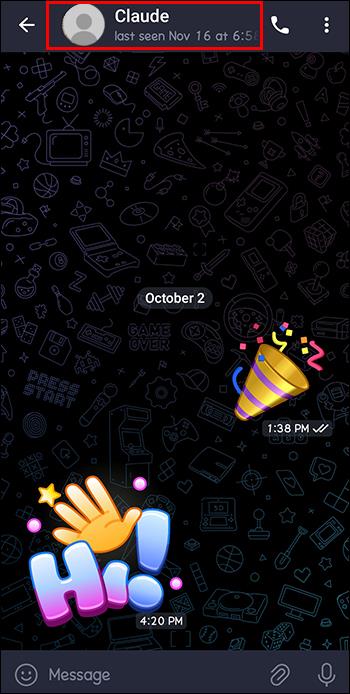
- Gehen Sie zum Abschnitt „Info“ und finden Sie dort die Telefonnummer.
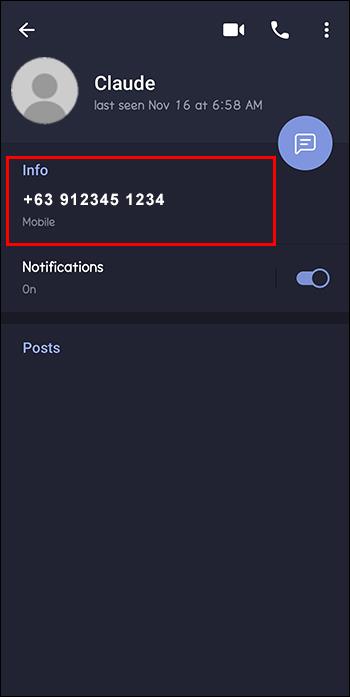
Wenn Sie alternativ dieselbe Gruppe oder denselben Kanal mit der Person teilen, können Sie deren Kontakt wie folgt anzeigen:
- Öffnen Sie Ihre Telegram-App und wählen Sie die Gruppe aus, die Sie mit der Person teilen, deren Kontakt Sie anzeigen möchten.
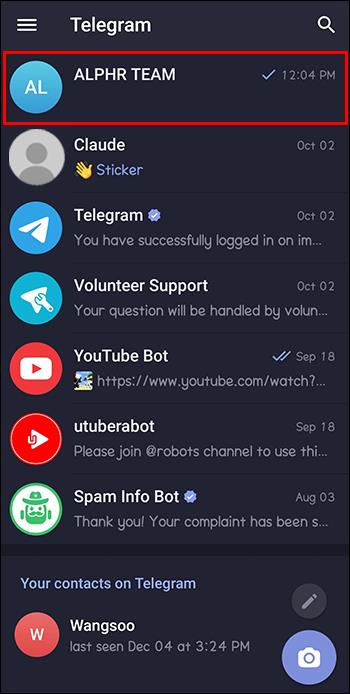
- Tippen Sie oben auf den „Namen“ der Gruppe, um deren Informationen anzuzeigen.

- Gehen Sie zum Abschnitt unten „Mitglieder hinzufügen“ und suchen Sie nach dem gewünschten Benutzernamen.
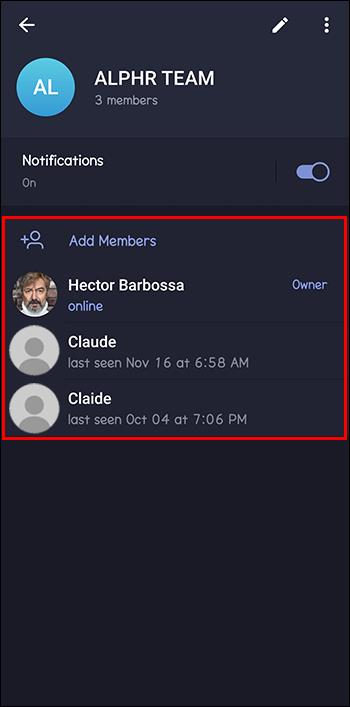
- Wenn Sie es gefunden haben, tippen Sie darauf, um die grundlegenden Details anzuzeigen.
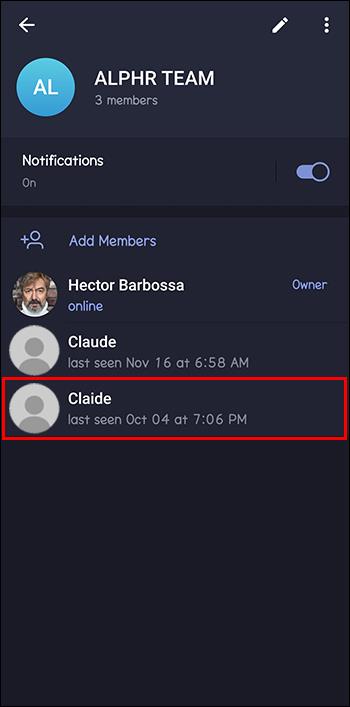
- Suchen Sie im Abschnitt „Info“ nach dem Kontakt.
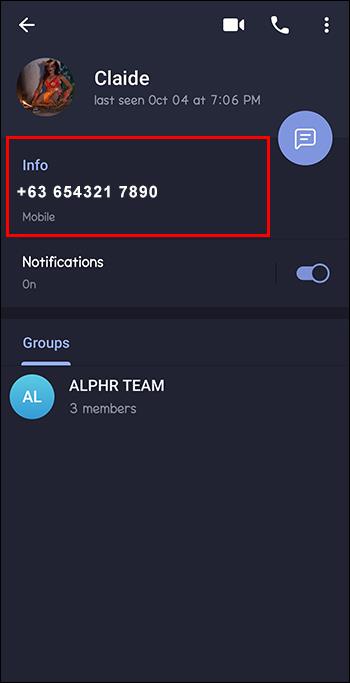
Die versteckte Telefonnummer einer Person im Telegram anzeigen
Wenn Sie versuchen, den Kontakt einer Person mit der oben genannten Methode anzuzeigen und im Abschnitt mit den Profilinformationen keine Telefonnummer finden, bedeutet dies, dass die Person sie ausgeblendet hat. Mit dieser Methode können Sie jedoch überprüfen, ob sie ihre Telefonnummer verborgen haben:
- Starten Sie Ihre Telegram-App.
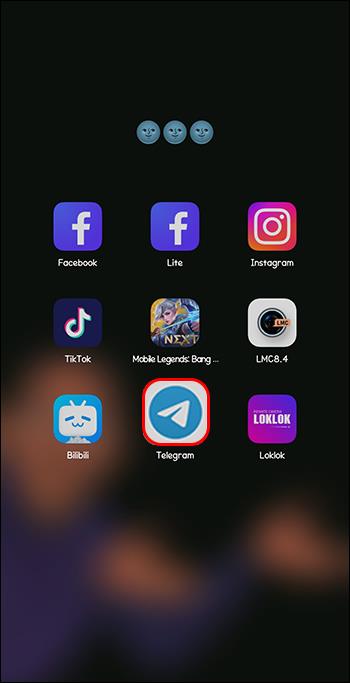
- Wählen Sie die „Person“ aus, deren Kontakt Sie anzeigen, um den Chat-Bildschirm zu öffnen.
- Tippen Sie oben auf „Benutzername“, um die Kontodetails anzuzeigen.
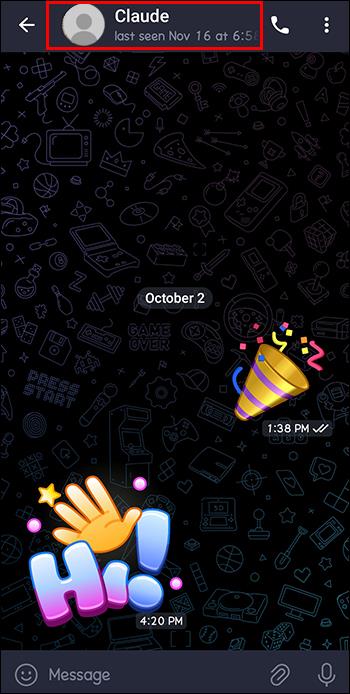
- Navigieren Sie zur oberen rechten Ecke und tippen Sie auf das Menü „Drei vertikale Punkte“.
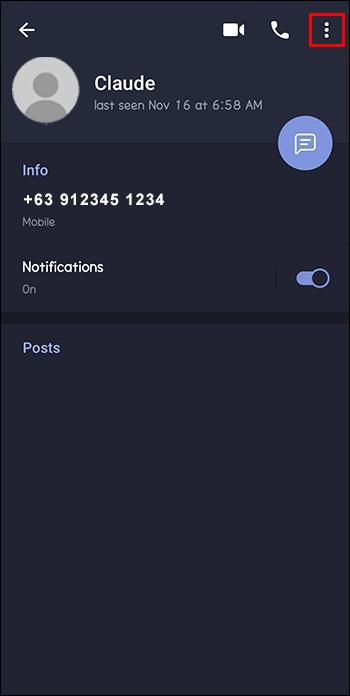
- Wählen Sie „Kontakte hinzufügen“ aus dem Dropdown-Menü.
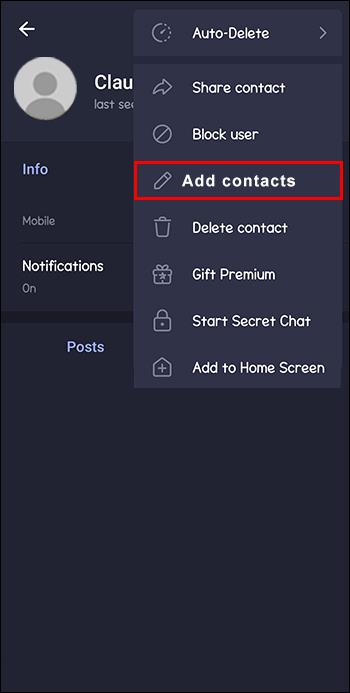
- Wenn die Telefonnummer ausgeblendet wurde, wird „Mobiltelefon ausgeblendet“ angezeigt.
Hinweis: Mit dieser Methode können Sie versteckte Mobiltelefone nur bestätigen, wenn Sie den Kontoinhaber nicht zu Ihrer Kontaktliste hinzugefügt haben. Wenn jemand seine Telefonnummer ausgeblendet hat, können Sie diese in keiner Weise anzeigen.
Zielt auf den Schutz der Privatsphäre des Benutzers ab
Nicht jeder möchte seine persönlichen Daten öffentlich zugänglich machen. Telegram respektiert dies und bietet daher die Möglichkeit, persönliche Daten zu verbergen. Außerdem wird sichergestellt, dass niemand auf die verborgenen Informationen des Benutzers zugreifen kann, um eine sichere Plattform bereitzustellen, auf der Benutzer die Kontrolle über ihre privaten Informationen haben. Die Missachtung der Privatsphäre des Benutzers kann zu Problemen mit den Behörden führen und den Ruf der Plattform schädigen.
Werte Vertrauen
Wenn Sie Ihre Telefonnummer verbergen und Telegram dann jedem erlaubt, sie einzusehen, würde dies Misstrauen gegenüber der Plattform schaffen. Nicht nur das, es würde Sie auch dazu veranlassen, nach alternativen Nachrichtenoptionen zu suchen. Wenn dies vielen Menschen passiert, wird Telegram an Popularität verlieren. Indem verhindert wird, dass Menschen versteckte Inhalte sehen, soll das Vertrauen aller Nutzer aufgebaut werden.
Versucht, Belästigungen zu reduzieren
Leider suchen manche Leute mit der falschen Absicht nach den Kontaktdaten anderer Personen. Insbesondere für Spam- und Belästigungszwecke. Indem jeder auf der Plattform Zugang zu versteckten Telefonnummern erhält, würden die Belästigungsbeschwerden nur zunehmen und Telegram für Menschen, die Wert auf Privatsphäre legen, unsicher machen.
Folgen der Anzeige versteckter Telefonnummern im Telegram
Sie können mehrere Bots und Tools von Drittanbietern verwenden, um versteckte Kontakte in Telegram aufzudecken. Die Plattform rät jedoch davon ab, da dadurch die Privatsphäre anderer Benutzer verletzt wird. Wenn Sie jemand bei Telegram wegen Zugriffs auf seine versteckte Telefonnummer meldet oder die Plattform Sie erwischt, müssen Sie mit folgenden Konsequenzen rechnen:
- Sperren und Sperren Ihres Kontos: Telegram deaktiviert alle Funktionen Ihres Kontos und Sie können es nicht mehr verwenden.
- Rechtliche Konsequenzen: In einigen Staaten gibt es Vorschriften, die den unbefugten Zugriff auf die Privatsphäre anderer Personen verbieten. Wenn der Kontoinhaber Sie meldet, drohen Ihnen Strafanzeigen und hohe Geldstrafen.
- Gefährdung durch Cyber-Bedrohungen: Einige Tools sind nicht sicher und könnten Sie zum Opfer von Spam, Malware und Betrügern machen, insbesondere wenn Sie für den Zugriff auf deren Dienste bezahlen müssen.
Wenn Sie die Telefonnummer einer Person nicht finden können, kontaktieren Sie sie direkt und fordern Sie sie an.
Andere Gründe, warum Sie die Telefonnummer einer Person im Telegram möglicherweise nicht sehen
Abgesehen davon, dass der Kontobenutzer seine Telefonnummer verbirgt, ist diese möglicherweise aus folgenden Gründen nicht sichtbar:
- Gesperrter Benutzer: Wenn Sie jemand auf Telegram blockiert hat , können Sie keine seiner Kontodaten, einschließlich seiner Telefonnummer, einsehen.
- Telegram-Server sind ausgefallen: Wenn Telegram-Server ausgefallen sind, kann dies die Sichtbarkeit bestimmter Informationen beeinträchtigen. Allerdings handelt es sich hierbei in der Regel um eine vorübergehende Situation. Sobald dies behoben ist, können Sie die Telefonnummer anzeigen, sofern sie nicht ausgeblendet ist.
- Telefondienste von Drittanbietern : Wenn sich jemand ohne Telefonnummer bei Telegram angemeldet hat und Google Voice oder einen anderen ähnlichen Dienst verwendet, können Sie seine Nummer nicht sehen.
FAQs
Kann ich die versteckte Telefonnummer einer Person mithilfe der Telegram-Konto-ID anzeigen?
Die Telegram-Konto-ID ist nicht mit der Telefonnummer verknüpft. Sie können damit also nicht die versteckte Telefonnummer eines Benutzers anzeigen.
Gibt es eine Möglichkeit für eine Person zu erfahren, dass ich bei Telegram nach ihrer Telefonnummer gesucht habe?
Wenn Sie die Kontoinformationen einer Person, einschließlich einer Telefonnummer, auf Telegram anzeigen, wird diese Person die Tatsache nicht erfahren. Dies ist Teil Ihrer privaten Aktivitäten auf der Plattform und Telegram kann es nicht mit anderen Benutzern teilen.
Kann ich mit jemandem chatten, der seine Telefonnummer bei Telegram versteckt hat?
Sie können mit jemandem chatten, der seine Telefonnummer auf Telegram versteckt hat. Der Grund dafür ist, dass das Ausblenden von Kontakten eine Datenschutzeinstellung ist, die keinen Einfluss auf die Möglichkeit hat, mit anderen Benutzern Kontakte zu knüpfen.
Was bedeutet in Telegram verstecktes Mobiltelefon?
In Telegram ausgeblendete Mobiltelefone bedeuten, dass der Kontobenutzer in den Einstellungen die Anzahl der Personen eingeschränkt hat, die seine Telefonnummer sehen können.
Finden Sie Telefonnummern richtig
Bei der Anmeldung bei Telegram müssen Sie Ihre Telefonnummer angeben. Und standardmäßig ist die Telefonnummer immer in Ihren Profildetails verfügbar. Allerdings können Benutzer ihre Telefonnummern verbergen, sodass Sie sie nicht im Profil sehen können. Es ist ratsam, keine Tools von Drittanbietern zu verwenden, um die versteckte Telefonnummer einer Person preiszugeben, da dies den Datenschutzrichtlinien von Telegram widersprechen würde.
Haben Sie schon einmal versucht, die Telefonnummer einer Person auf Telegram zu finden? Welche Methode haben Sie angewendet und war Ihnen das gelungen? Sagen Sie es uns im Kommentarbereich unten.